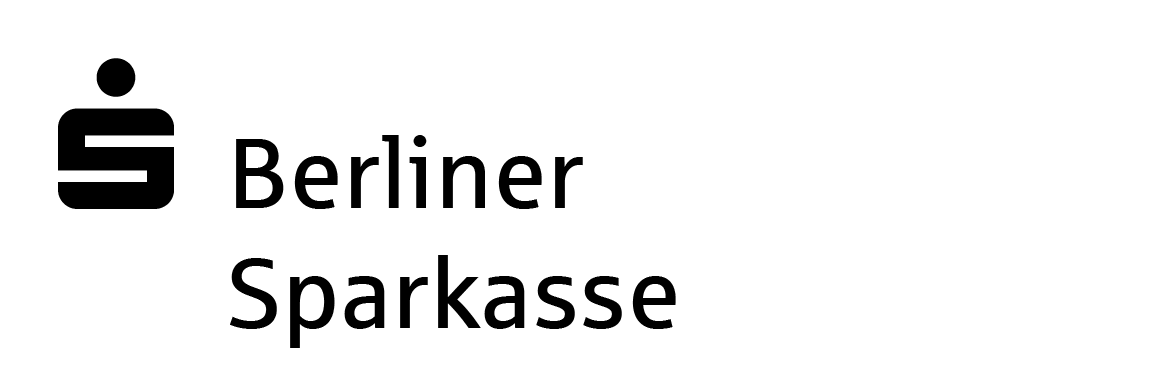So verwalten Sie Ihre neue Visa Card Extra
Hinweis
Die Erstregistrierung der S-pushTAN App ist obligatorisch, auch wenn Sie anschließend Ihre Kreditkarte über das Online Banking am PC oder Laptop verwalten möchten.
Anmeldung im Online-Banking
der Berliner Sparkasse am PC oder Laptop
Schritt Nr. 1
Rufen Sie www.berliner-sparkasse.de in Ihrem Webbrowser auf.
Schritt Nr. 2
Klicken Sie oben rechts auf "Anmeldung"
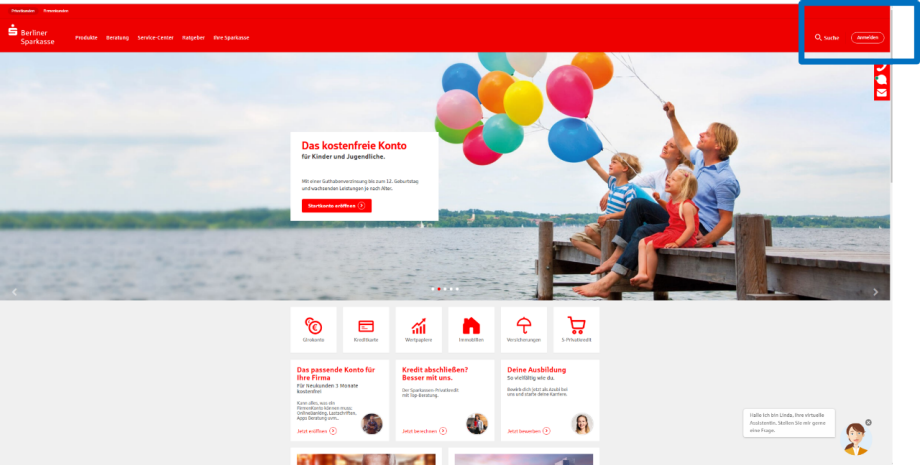
Schritt Nr. 3
Geben Sie Ihren Anmeldenamen ein.
Schritt Nr. 4
Geben Sie Ihre selbst erstellte PIN ein und aktivieren Sie ggf. die Geräteerkennung.
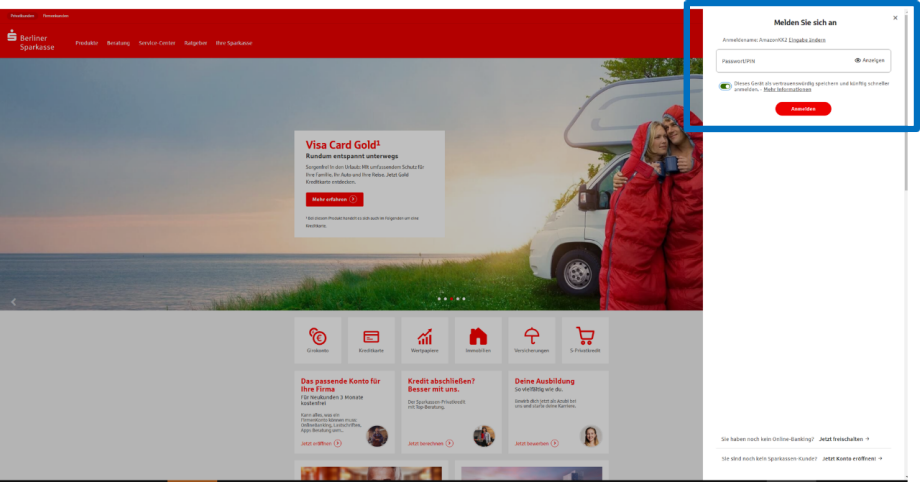
Bei Aktivierung des Schalters (aktiv = grün) wird Ihr Gerät gespeichert und beim nächsten Log-in erkannt. Sie müssen in diesem Fall nur einmalig den Log-in mittels S-pushTAN App freigeben. Zukünftige Log-ins auf diesem Gerät müssen nicht mehr mittels S-pushTAN App freigegeben werden.
Bei Deaktivierung des Schalters (deaktiv = grau) wird Ihr Gerät nicht gespeichert. Jeder Log-in muss mittels S-pushTAN App freigegeben werden.
Voraussetzung
Sofern Sie die S-pushTAN App vor dem Log-in auf PC oder Laptop noch nicht vollständig abgeschlossen haben, erhalten Sie folgende Fehlermeldung:

Folgen Sie in diesem Fall zunächst unseren Hinweisen zur Erstregistrierung.
Schritt Nr. 5
Geben Sie das Log-in mittels Ihrer S-pushTAN App auf Ihrem Mobiltelefon frei.
Schritt Nr. 6
Nach der Freigabe gelangen Sie in die Finanzübersicht im Online Banking Ihrer Kreditkarte
Was möchten Sie als nächstes tun?
Bitte beachten Sie, dass Ihnen als Visa Card Extra-Karteninhaber eine eigene 24/h Hotline zur Verfügung steht unter +49 30 869 559 68.
Auch interessant:
Wir, als Ihre Sparkasse, verwenden Cookies, die unbedingt erforderlich sind, um Ihnen unsere Website zur Verfügung zu stellen. Wenn Sie Ihre Zustimmung erteilen, verwenden wir zusätzliche Cookies, um zum Zwecke der Statistik (z.B. Reichweitenmessung) und des Marketings (wie z.B. Anzeige personalisierter Inhalte) Informationen zu Ihrer Nutzung unserer Website zu verarbeiten. Hierzu erhalten wir teilweise von Google weitere Daten. Weiterhin ordnen wir Besucher über Cookies bestimmten Zielgruppen zu und übermitteln diese für Werbekampagnen an Google. Detaillierte Informationen zu diesen Cookies finden Sie in unserer Erklärung zum Datenschutz. Ihre Zustimmung ist freiwillig und für die Nutzung der Website nicht notwendig. Durch Klick auf „Einstellungen anpassen“, können Sie im Einzelnen bestimmen, welche zusätzlichen Cookies wir auf der Grundlage Ihrer Zustimmung verwenden dürfen. Sie können auch allen zusätzlichen Cookies gleichzeitig zustimmen, indem Sie auf “Zustimmen“ klicken. Sie können Ihre Zustimmung jederzeit über den Link „Cookie-Einstellungen anpassen“ unten auf jeder Seite widerrufen oder Ihre Cookie-Einstellungen dort ändern. Klicken Sie auf „Ablehnen“, werden keine zusätzlichen Cookies gesetzt.